BIOS (Basic Input/Output System) – это программное обеспечение, установленное на материнской плате ноутбука ASUS. BIOS отвечает за первоначальную загрузку компьютера и настройку аппаратной части перед передачей управления операционной системе. Обновление BIOS может принести ряд значительных улучшений, включая повышение производительности. В этой статье мы рассмотрим процесс обновления и настройки BIOS на ноутбуке ASUS для достижения оптимальной работы устройства.
Перед тем, как обновить BIOS, необходимо выполнить несколько предварительных действий. Во-первых, необходимо проверить, доступна ли новая версия BIOS на официальном веб-сайте ASUS. После этого рекомендуется сделать резервную копию текущей версии BIOS на случай непредвиденных проблем, таких как сбои во время обновления. Также необходимо убедиться, что ноутбук подключен к источнику постоянного питания, чтобы избежать повреждения BIOS в случае сбоя питания. Важно помнить, что обновление BIOS может быть опасным процессом, поэтому следует быть крайне осторожным и внимательным.
После выполнения всех предварительных действий можно приступить к процессу обновления BIOS. Следуя инструкциям производителя, необходимо загрузить новую версию BIOS с официального веб-сайта ASUS и сохранить ее на внешний носитель, например, USB-флешку. Затем необходимо перезагрузить ноутбук и войти в BIOS, нажав определенную клавишу (обычно это DELETE или F2) при запуске компьютера. После входа в BIOS необходимо найти раздел «Обновление BIOS» и выбрать файл новой версии BIOS с внешнего носителя. Следуя инструкциям на экране, процесс обновления BIOS будет запущен, и необходимо будет дождаться его завершения.
Обновление BIOS на ноутбуке ASUS: зачем и как
Обновление BIOS на ноутбуке ASUS может быть полезным для следующих целей:
- Исправление ошибок и устранение неполадок;
- Повышение производительности и совместимости с новым аппаратным обеспечением;
- Поддержка новых функций и технологий;
- Обеспечение стабильной работы системы.
Для обновления BIOS на ноутбуке ASUS следуйте следующим шагам:
- Проверьте текущую версию BIOS. Запустите команду
msinfo32в командной строке или найдите информацию в системных настройках. - Посетите официальный веб-сайт ASUS и найдите раздел поддержки. Введите модель вашего ноутбука и найдите последнюю версию BIOS для своей модели.
- Скачайте файл обновления BIOS и сохраните его на вашем компьютере.
- Создайте загрузочную флешку или диск. На официальном сайте ASUS можно найти инструкции по созданию загрузочной флешки, а также инструкцию по обновлению BIOS.
- Перезагрузите ноутбук и зайдите в BIOS. Обычно для этого нужно нажать клавишу
DelилиF2при включении ноутбука. - Перед обновлением BIOS, убедитесь, что компьютер подключен к электросети и батарея полностью заряжена.
- В BIOS найдите раздел "EZ Flash" или "BIOS Update Utility" и выберите пункт "Вызвать утилиту обновления".
- Выберите загруженный файл обновления BIOS и запустите процесс обновления.
- После завершения обновления BIOS, перезагрузите ноутбук.
Обращайте внимание, что обновление BIOS может быть сложным и рискованным процессом, поэтому рекомендуется выполнить его только при определенной необходимости и иметь подробную инструкцию от производителя.
Почему обновление BIOS необходимо
Обновление BIOS на ноутбуке ASUS является неотъемлемой частью его поддержки и может принести ряд практических преимуществ:
- Улучшение работы и стабильности. Обновление BIOS позволяет исправить ошибки, обнаруженные после выпуска компьютера, и улучшить стабильность его работы. Производитель регулярно выпускает обновления BIOS, в которых вносятся исправления, оптимизации и новые возможности.
- Расширение совместимости. Новая версия BIOS может добавить поддержку новых процессоров, оперативной памяти, видеокарт и других компонентов. Это позволяет улучшить совместимость ноутбука с новыми устройствами и запускать на нем более современные операционные системы.
- Повышение производительности. Обновление BIOS может включать оптимизации и улучшения, которые могут повысить производительность ноутбука. Новая версия BIOS может улучшить работу с оперативной памятью, ускорить загрузку операционной системы и программ, а также оптимизировать энергопотребление.
- Поддержка новых функций. Обновление BIOS может добавить новые функции и возможности в настройки ноутбука. Например, это может быть поддержка новых технологий безопасности, улучшенные возможности разгона процессора или новые настройки энергосбережения.
Важно помнить, что обновление BIOS является ответственной процедурой и требует особой осторожности. Неправильное обновление или прерывание процесса может привести к непредсказуемым последствиям и даже выходу ноутбука из строя. Перед обновлением BIOS обязательно ознакомьтесь с инструкцией производителя и убедитесь в наличии резервной копии данных на ноутбуке.
Подготовка к обновлению BIOS
Процесс обновления BIOS начинается с подготовки, чтобы убедиться, что все процессы пройдут гладко и без проблем. Вот несколько важных шагов, которые нужно выполнить перед обновлением BIOS на ноутбуке ASUS:
1. Создайте резервную копию данных
Перед обновлением BIOS рекомендуется создать резервную копию всех важных данных на ноутбуке. Хотя обновление BIOS обычно безопасно, всегда есть риск потери данных. Сохраните все важные файлы на внешний жесткий диск, флеш-накопитель или в облачное хранилище.
2. Зарядите аккумулятор
Убедитесь, что аккумулятор ноутбука полностью заряжен. Обновление BIOS может занять некоторое время, и если аккумулятор разрядится во время процесса, это может привести к проблемам. Подключите ноутбук к зарядному устройству и дождитесь полной зарядки аккумулятора.
3. Подключите ноутбук к электропитанию
Чтобы избежать возможных проблем из-за потери питания, подключите ноутбук к электрической розетке. Это гарантирует постоянное питание и защитит от потери данных вследствие выключения ноутбука.
4. Отключите антивирусное ПО
Перед обновлением BIOS рекомендуется временно отключить антивирусное программное обеспечение на ноутбуке. Это поможет избежать блокировки доступа к необходимым файлам и операционной системе во время процесса обновления.
5. Запишите текущие настройки BIOS
Перед обновлением BIOS имеет смысл записать текущие настройки BIOS ноутбука. Если после обновления BIOS возникнут проблемы, это поможет быстро восстановить предыдущие настройки. Некоторые ноутбуки ASUS предоставляют функцию сохранения настроек BIOS в файле, который можно будет использовать в случае необходимости.
6. Узнайте текущую версию BIOS
Узнайте текущую версию BIOS на ноутбуке ASUS перед обновлением. Это поможет убедиться, что обновление прошло успешно и новая версия BIOS установлена правильно.
Подготовка к обновлению BIOS может занять некоторое время, но это важная часть процесса. Следуя этим шагам, вы снизите риск потери данных и проблем при обновлении BIOS на ноутбуке ASUS.
Способы обновления BIOS на ноутбуке ASUS
Обновление BIOS на ноутбуке ASUS может помочь в повышении производительности и исправлении возможных проблем. Вот несколько способов, которые можно использовать для обновления BIOS:
- Использование утилиты ASUS Update
- Использование EZ Flash
- Использование WinFlash
- Обновление через утилиту AFUDOS
Утилита ASUS Update предоставляет простой способ обновления BIOS на ноутбуке. Она позволяет загружать обновленные версии BIOS с официального сайта ASUS и устанавливать их с помощью нескольких кликов. Перед использованием утилиты необходимо убедиться, что у вас есть стабильное подключение к интернету и заряд аккумулятора ноутбука достаточен.
Некоторые ноутбуки ASUS поддерживают функцию EZ Flash, которая позволяет обновлять BIOS напрямую из BIOS-интерфейса. Для этого необходимо скопировать файл обновления BIOS на флеш-накопитель и выбрать опцию EZ Flash в BIOS-интерфейсе. Затем нужно выбрать файл обновления BIOS и следовать инструкциям, чтобы завершить процесс обновления.
Еще один способ обновления BIOS на ноутбуке ASUS - использование программы WinFlash. Данная программа позволяет обновлять BIOS из операционной системы Windows. Для этого необходимо скачать и установить WinFlash с официального сайта ASUS, запустить программу, выбрать файл обновления BIOS и следовать инструкциям на экране.
Утилита AFUDOS предоставляет возможность обновления BIOS из командной строки. Для использования этого способа необходимо скачать утилиту AFUDOS с официального сайта ASUS, создать загрузочный USB-накопитель с файлом обновления BIOS, загрузиться с USB-накопителя и выполнить команду для обновления BIOS.
Обновление BIOS на ноутбуке ASUS может быть процессом, требующим осторожности. Перед обновлением BIOS рекомендуется прочитать документацию от производителя и следовать инструкциям, чтобы избежать возможных проблем.
Проверка и настройка BIOS после обновления
После успешного обновления BIOS на ноутбуке ASUS рекомендуется выполнить несколько проверок и настроек, чтобы убедиться в правильной работе системы и извлечь максимальную производительность:
1. Проверьте настройки даты и времени.
В некоторых случаях обновление BIOS может сбросить настройки даты и времени на значения по умолчанию. Убедитесь, что они правильно установлены, чтобы избежать возможных проблем с синхронизацией времени и работой программ.
2. Настройте порядок загрузки устройств.
BIOS позволяет настроить порядок загрузки устройств, что может быть полезным при подключении внешних устройств или использовании разных операционных систем на одном ноутбуке. Проверьте и настройте приоритет загрузки устройств в BIOS, чтобы обеспечить правильную загрузку операционной системы.
3. Проверьте температуру процессора и настройки охлаждения.
Обновление BIOS может изменить настройки работы вентиляторов и системы охлаждения. Проверьте температуру процессора в BIOS и убедитесь, что она находится в нормальных пределах. Если температура выше нормы, можно настроить более агрессивную работу системы охлаждения для предотвращения перегрева.
4. Проверьте наличие новых функций и настройте их под свои нужды.
Некоторые обновления BIOS могут добавлять новые функции или улучшать работу существующих. Проверьте список изменений и, если есть новые функции, ознакомьтесь с их описанием и настройте под свои потребности.
Внимание: При настройке BIOS будьте осторожны и следуйте инструкциям производителя. Неправильные настройки могут привести к нежелательным последствиям или даже повреждению ноутбука.
Повышение производительности ноутбука ASUS после обновления BIOS
После обновления BIOS на ноутбуке ASUS возможно значительное улучшение производительности и стабильности работы. Обновление BIOS позволяет исправить ошибки и недочеты в предыдущих версиях, а также добавить новые возможности и функции, которые могут значительно повысить эффективность работы ноутбука.
Одним из наиболее очевидных преимуществ обновления BIOS является улучшение общей производительности системы. Обновленная версия BIOS может оптимизировать работу процессора, памяти и других компонентов, что приводит к более быстрой загрузке операционной системы, запуску программ и выполнению задач. Это особенно важно для ноутбуков, используемых для игр, мультимедиа и других ресурсоемких задач.
Кроме того, обновление BIOS может повысить энергетическую эффективность ноутбука ASUS. Обновленная версия BIOS может оптимизировать работу компонентов, что позволяет уменьшить энергопотребление и продлить время автономной работы ноутбука. Это особенно полезно для пользователей, которые часто работают вдали от розетки и нуждаются в максимальной продолжительности работы аккумулятора.
Кроме того, обновление BIOS может быть полезно для исправления проблем, связанных с совместимостью аппаратных и программных компонентов. Обновленная версия BIOS может добавить поддержку нового оборудования, улучшить совместимость с операционной системой и другими установленными программами. Это может помочь решить проблемы с совместной работой аппаратных устройств, сбоями и другими неполадками, которые могут влиять на производительность ноутбука.
Предупреждение: перед обновлением BIOS на ноутбуке ASUS рекомендуется сохранить все важные данные на внешний носитель или облако, а также создать резервную копию текущей версии BIOS. Обновление BIOS является критическим процессом, который может привести к некорректной работе ноутбука в случае сбоя или неправильного выполнения процедуры. Поэтому необходимо тщательно ознакомиться с инструкцией от производителя ноутбука и следовать всем рекомендациям.
Повышение производительности ноутбука ASUS после обновления BIOS может быть заметным и полезным. Этот процесс позволяет получить максимальную производительность, эффективность и стабильность работы устройства, что положительным образом отразится на вашем опыте использования ноутбука.